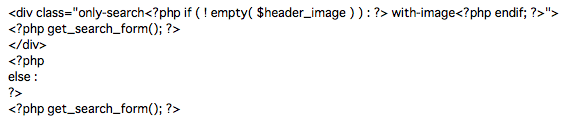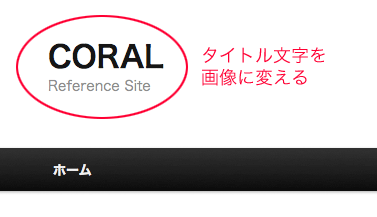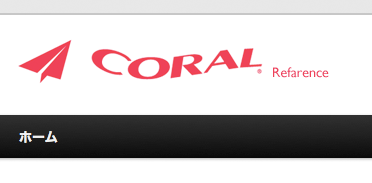WordPressを使ったブログで、お客様が投稿の文字の大きさを変えられたいとのこと。
標準のエディタではフォント変更ができない仕様らしいのでプラグインを導入。フォントサイズの指定だけでなく、tableやh1、h2などのタグを簡単に入れられるようになるとっても便利なプラグイン。
http://wordpress.org/extend/plugins/tinymce-advanced/
●上記ページでプラグインをダウンロード
●解凍、「tinymce-advanced」というフォルダごと、ブログを運用しているサーバの「/wp-content/plugins」にアップロード
●WordPressの管理画面、「プラグイン」で「tinymce-advanced」を有効化
以上で完了。
今回、なぜか「有効化」を2回クリックしないと有効化されなかったのがちょっと不思議だったけれども無事エディタが使えるようになったのでよしとする。
このエディタにはいわゆる絵文字のようなものも含まれているけれども、例えばfacebookでは全然認識してくれなかったりするので、汎用性は低いものかもしれず、多用は望ましくない可能性あり。